크롬 설치와 최신 업데이트 방법 총정리
크롬 다운로드 설치 방법은 많은 사용자들에게 필수적인 과정입니다. 크롬은 빠르고 효율적인 웹 브라우징을 제공하기 때문에 많은 사람들이 선호하는 웹 브라우저입니다. 이번 글에서는 크롬 다운로드 설치 방법과 함께 업데이트 팁을 제공하여 사용자들이 보다 편리하게 크롬을 이용할 수 있도록 돕겠습니다.

[목차여기]
▼ 아래 정보도 함께 확인해보세요.
✅신종 보이스피싱 경고 악성앱 설치 시 제기되는 우려사항
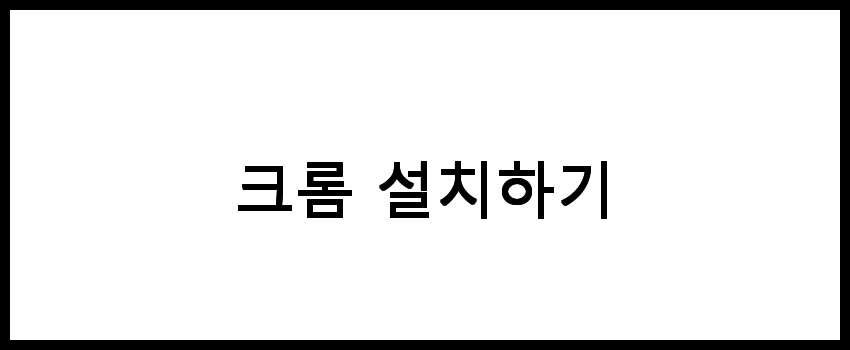
크롬 설치하기
구글 크롬은 웹 브라우저로 인터넷 사용에 필수적인 도구입니다. 크롬을 설치하려면 다음 단계를 따르세요.
- 구글 크롬 웹사이트에 접속합니다. 주소는 www.google.com/chrome입니다.
- 페이지 중앙에 있는 Chrome 다운로드 버튼을 클릭합니다.
- 운영 체제에 맞는 설치 파일이 자동으로 다운로드됩니다.
- 다운로드가 완료되면, 다운로드한 파일을 클릭하여 설치를 시작합니다.
- 설치 화면이 나타나면, 동의 및 설치 버튼을 클릭하여 설치를 진행합니다.
- 설치가 완료되면, 크롬을 실행하여 초기 설정을 완료합니다.
📌 크롬 설치 방법을 알고 싶으신 분들은 아래 링크를 참고해보세요.
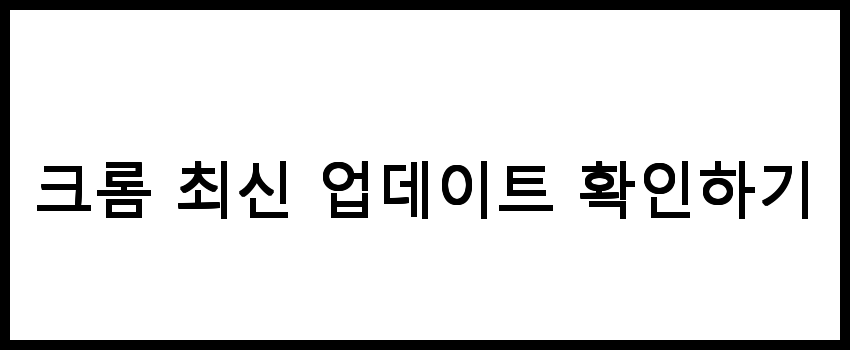
크롬 최신 업데이트 확인하기
크롬은 정기적으로 업데이트되어 보안과 성능이 향상됩니다. 최신 버전으로 업데이트하려면 다음 단계를 따르세요.
- 크롬을 실행합니다.
- 우측 상단의 점 3개 아이콘(메뉴)를 클릭합니다.
- 메뉴에서 도움말로 이동한 후 Google Chrome 정보를 선택합니다.
- 새로운 버전이 있으면 자동으로 다운로드가 시작됩니다.
- 다운로드가 완료되면 재시작 버튼이 나타납니다. 이를 클릭하여 업데이트를 완료합니다.
📌 크롬의 최신 업데이트 정보를 확인하고 싶으신가요? 아래 링크를 클릭해보세요!

크롬 업데이트 자동화 설정하기
크롬을 항상 최신 상태로 유지하려면 자동 업데이트를 설정하는 것이 좋습니다. 다음은 자동 업데이트 설정 방법입니다.
- 크롬을 열고 우측 상단의 점 3개 아이콘을 클릭합니다.
- 설정 메뉴에서 고급을 선택한 후 시스템을 클릭합니다.
- Chrome 종료 시 자동으로 업데이트 확인하기 옵션을 활성화합니다.
- 이 설정을 통해 크롬이 종료될 때마다 최신 업데이트가 확인됩니다.
📌 크롬 업데이트 자동화에 대한 더 많은 정보를 원하신다면 아래 링크를 확인해보세요!

문제 발생 시 해결 방법
크롬 설치 또는 업데이트 중 문제가 발생할 수 있습니다. 일반적인 문제와 해결 방법은 다음과 같습니다.
- 설치 파일이 다운로드되지 않음: 안정적인 인터넷 연결을 확인하고 다시 시도합니다.
- 업데이트가 실패함: 크롬을 완전히 종료한 후 다시 시작하고 업데이트를 시도합니다.
- 오류 메시지 발생: 오류 메시지를 인터넷에서 검색하여 해결 방법을 찾아봅니다.
- 크롬이 느려짐: 불필요한 확장 프로그램을 제거하고 캐시를 삭제합니다.
📌 문제가 발생했을 때 해결 방법을 알고 싶으신가요? 아래 링크를 통해 확인해보세요.

크롬의 유용한 기능 소개
크롬은 다양한 기능을 제공하여 사용자가 더 편리하게 인터넷을 사용할 수 있도록 돕습니다. 주요 기능은 다음과 같습니다.
- 북마크: 자주 방문하는 웹사이트를 북마크에 추가하여 쉽게 접근할 수 있습니다.
- 확장 프로그램: 크롬 웹 스토어에서 다양한 확장 프로그램을 설치하여 기능을 확장할 수 있습니다.
- 탭 관리: 여러 개의 웹페이지를 동시에 열 수 있어 작업 효율성이 높아집니다.
- 개인정보 보호 모드: 시크릿 모드를 사용하여 방문 기록을 남기지 않고 브라우징할 수 있습니다.
📌 크롬의 숨겨진 기능들을 알고 싶으신가요? 아래 링크를 확인해보세요!
자주 묻는 질문 FAQs
질문 1. 크롬은 어디서 다운로드하나요?
크롬은 구글 공식 웹사이트에서 다운로드하실 수 있습니다. 해당 블로그를 참고하시면 더욱 자세한 정보를 얻으실 수 있습니다.
질문 2. 크롬을 업데이트하려면 어떻게 하나요?
크롬은 자동으로 업데이트되지만, 수동으로 확인하고 싶다면 설정 메뉴에서 '정보'를 선택하여 업데이트를 확인할 수 있습니다.
질문 3. 크롬의 시스템 요구사항은 무엇인가요?
크롬은 기본적으로 최신 버전의 운영 체제를 필요로 하며, 2GB 이상의 RAM과 600MB 이상의 디스크 공간을 권장합니다.
결론
크롬 다운로드 설치 방법과 업데이트 팁을 숙지하면 웹 브라우징 경험이 크게 향상될 것입니다. 크롬은 지속적인 업데이트를 통해 보안과 성능을 개선하고 있으므로, 정기적으로 업데이트를 확인하는 것이 중요합니다. 이제 여러분은 크롬 다운로드 설치 방법과 업데이트 팁을 바탕으로 안전하고 효율적인 인터넷 사용을 즐길 수 있습니다.
댓글